这篇文章介绍的内容是关于WNMP(Windows + Nginx + PHP + MySQL) 安装,有着一定的参考价值,现在分享给大家,有需要的朋友可以参考一下
最近在开发一个新的项目,环境用的是:
Nginx1.10.3 下载地址: http://nginx.org/en/download.html 下载windows版本包
PHP 7.1.1 下载地址:http://windows.php.net/download/ 下载windows版本包
MySQL 5.7.17 下载地址 :https://cdn.mysql.com//Downloads/MySQL-5.7/mysql-5.7.17-winx64.zip
PS: 这里MySQL我是用的 WampServer 带的MySQL,所以就没有重复安装。具体配置,稍后说。
这是WampServer的下载地址 : https://sourceforge.net/projects/wampserver/
东西准备完了,那么开始安装了。
一、Nginx 安装
1. 准备一个目录, 我这里是 E:\development\nginx(这里nginx目录下主要是为了以后方便拓展多版本的Nginx服务)
2. 运行该文件夹(nginx-1.10.3)下的nginx.exe
3.测试是否启动nginx。打开浏览器访问http://localhost 或 http://127.0.0.1,看看是否出现“Welcome to nginx!”,出现的证明已经启动成功了。没有启动的话,看看80端口有占用没。
注意:该网站的默认目录在 E:\development\nginx\nginx-1.10.3\html
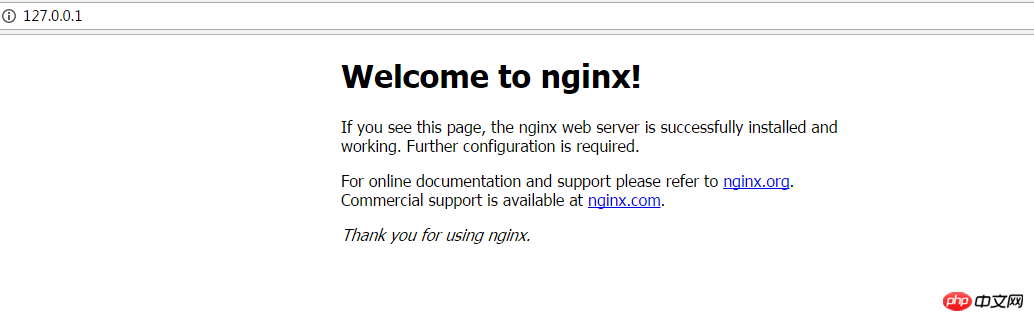
二、PHP安装
nginx配置文件是conf文件夹里的nginx.conf
1. 创建一个PHP目录 E:\development\php (同样放在PHP的目录下,以后方便拓展)
2. 修改大概第43~45行之间的
location /{
root E:/proj; ;这里改成你自己的目录
index index.html index.htm;}修改网站文件的路径,以及添加index.php的默认页。
location / {
root E:/Projl;
index index.html index.htm inde.php;
}3. 支持php的设置
修改大概在第63-71行的
# pass the PHP scripts to FastCGI server listening on 127.0.0.1:9000
#
location ~ \.php$ {
root html;
fastcgi_pass 127.0.0.1:9000;
fastcgi_index index.php;
fastcgi_param SCRIPT_FILENAME /scripts$fastcgi_script_name;
include fastcgi_params;
}先将前面的“#”去掉,同样将root html;改为root E:/Proj; 再把“/scripts”改为“$document_root”,这里的“$document_root”就是指前面“root”所指的站点路径,这是改完后的。
三、修改为php.ini。
搜索“extension_dir”,找到: e;xtension_dir = "ext" 先去前面的分号再改为 extension_dir = "C:\wnmp\php\ext"
搜索“date.timezone”,找到:;date.timezone = 先去前面的分号再改为 date.timezone = Asia/Shanghai
搜索“enable_dl”,找到:enable_dl = Off 改为 enable_dl = On
搜索“cgi.force_redirect” ;cgi.force_redirect = 1 先去前面的分号再改为 cgi.force_redirect = 0
搜索“fastcgi.impersonate”,找到: ;fastcgi.impersonate = 1 去掉前面的分号
搜索“cgi.rfc2616_headers”,找到:;cgi.rfc2616_headers = 0 先去前面的分号再改为 cgi.rfc2616_headers = 1
搜索“php_mysql”,找到:”extension=php_pdo_mysql.dll和extension=php_mysqli.dll 去掉前面的“;”extension=php_mysql.dll和extension=php_mysqli.dll (支持MYSQL数据库)
四、启动
1. 在进行里删除 Nginx 然后 重新启动
2. php-cgi.exe -b 127.0.0.1:9000-c
phpinfo() 测试一下:
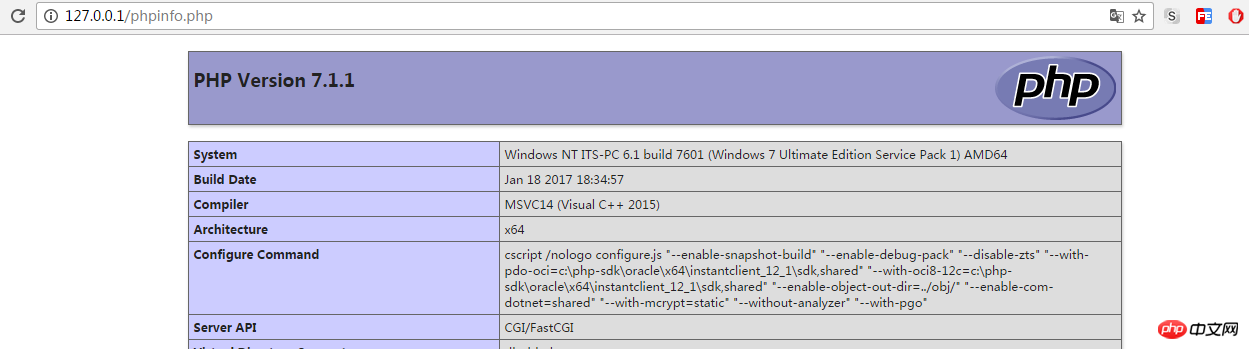
五、将Nginx 和 PHP 设置为服务启动
发现没有,如果每次都要这样启动 Nginx 和 PHP 是相当麻烦的,接下来我们将其设置为服务启动
1. 下载 RunHiddenConsole 下载地址:http://www.inbeijing.org/wp-content/uploads/2015/06/RunHiddenConsole.zip
2. star.bat 启动
@echo off REM Windows 下无效 REM set PHP_FCGI_CHILDREN=5REM 每个进程处理的最大请求数,或设置为 Windows 环境变量 set PHP_FCGI_MAX_REQUESTS=1000 echo Starting PHP FastCGI... RunHiddenConsole E:/development/php/php-7.1.1-nts-Win32-VC14-x64/php-cgi.exe -b 127.0.0.1:9000 -c E:/development/php/php-7.1.1-nts-Win32-VC14-x64/php.ini echo Starting nginx... RunHiddenConsole E:/development/nginx/nginx-1.10.3/nginx.exe -p E:/development/nginx/nginx-1.10.3
3. stop.bat 停止
@echo off echo Stopping nginx... taskkill /F /IM nginx.exe > nul echo Stopping PHP FastCGI... taskkill /F /IM php-cgi.exe > nulexit
五、结语
到此Nginx 和 PHP 已经安装完毕了, 如果要链接Mysql 需要检查一下进程的 mysqld 启动了吗? 如果没有 进入到mysql/bin 目录 执行 mysqld 启动mysql服务
也可以执行 mysqld --install 将其设置为启动服务。
以上就是WNMP(Windows + Nginx + PHP + MySQL) 安装的详细内容,更多请关注php中文网其它相关文章!





Copyright 2014-2024 https://www.php.cn/ All Rights Reserved | php.cn | 湘ICP备2023035733号